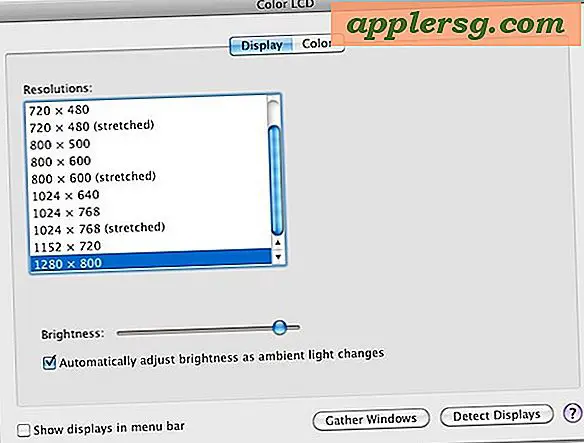Min iPhone høres ikke når jeg ringer
Hvis iPhone ikke gir lyd når du mottar en samtale, kan du savne noe viktig. En rekke årsaker kan føre til at iPhone ikke ringer, fra programvarefeil og feil maskinvare til enkelt tilsyn. For å feilsøke dette problemet, bør du starte med å utelukke menneskelige feil og potensielle programvarefeil. Hvis du kan utelukke disse alternativene, må maskinvaren på iPhone repareres av en profesjonell.
Demp og oppdater
Det kan virke åpenbart, men under overraskende mange omstendigheter konkluderer folk med at iPhones deres ikke fungerer, før de innser at det er en helt logisk forklaring. Før du antar at noe er galt, må du sørge for at dempeknappen ikke er på og at volumet er skrudd opp. Vri bryteren over volumknappene, slik at den oransje knappen ikke vises. Trykk på den øvre volumknappen med telefonen på startskjermen.
Oppdatering av iPhone-programvaren og appene dine kan også bidra til å forhindre funksjonsfeil som dette. Se etter oppdateringer for all programvaren din; Hvis noen er tilgjengelige, last ned og installer dem. Hvis du merker at dette problemet begynte etter at du lastet ned en bestemt app, må du avinstallere den.
Test lydene dine
For å finne ut om du har et problem med hele lydsystemet på iPhone eller bare ringelydene, kan du prøve å spille en sang i iPod-appen din. Hvis du har tastaturklikk på, kan du prøve å skrive i Notes-appen. Ring til en kontakt for å se om du kan høre stemmen hans. Hvis du har lyd alle andre steder, må du sørge for at du ikke ved et uhell har satt ringetonen din til å spille stillhet. Gå til "Lyder" i Innstillinger-appen og trykk på "Ringetone" for å angi eller tilbakestille den. Hvis du bruker en tilpasset ringetone, kan du prøve å bruke en standard ringetone, ettersom den tilpassede ringetonen kanskje ikke er kompatibel. Forsikre deg også om at "Vibrere" er av under "Lydløs", og sørg for at volumet ditt ikke er skrudd ned under "Ringer og varsler."
Start på nytt og tilbakestill
Hvis du fremdeles ikke opplever noe lyd når du mottar et anrop, kan det løse problemet å starte eller tilbakestille iPhone. Som en datamaskin som ikke fungerer riktig, noen ganger trenger telefonen bare å starte på nytt. Slå av telefonen ved å trykke på "Sleep / Wake" -knappen i omtrent 10 sekunder. Når strømlinjen vises, skyver du den røde knappen over linjen. Vent noen sekunder, og trykk deretter på "Sleep / Wake" -knappen igjen i omtrent fire sekunder for å slå telefonen på igjen. Hvis problemet vedvarer, tilbakestiller du telefonen ved å trykke på "Sleep / Wake" -knappen og "Home" -knappen samtidig i omtrent 10 sekunder, eller til Apple-logoen vises.
Restaurere
Som en siste utvei kan du gjenopprette iPhone til fabrikkinnstillingene. Dette sletter alle dataene dine, og selv om du kan laste inn media, informasjon og apper fra iTunes, mister du ting som tekstmeldinger og innstillinger. For å gjenopprette, koble iPhone til datamaskinen og åpne iTunes. Klikk på iPhone-navnet ditt i venstre kolonne, og klikk deretter på "Gjenopprett" -knappen i midten av iTunes-vinduet. Følg instruksjonene for å fullføre gjenopprettingen og sette opp iPhone når gjenopprettingen er fullført. Hvis dette ikke løser problemet, er det noe galt med iPhone-maskinvaren din, og du må ta det til en profesjonell for å fikse det.